Denne artikel hjælper med at fjerne al forvirring omkring CPU- og GPU-flaskehalse og deler de bedste måder at løse dem på.
Som du måske ved, er CPU og GPU to kernecomputerprocessorer, der hver har en specifik rolle i spil. Mange spillere har dog rapporteret, at de har oplevet en situation kaldet CPU- eller GPU-flaskehals. Hvis du også er bekymret over det samme problem, vil denne artikel være din bedste læsning for denne dag.
Gennem denne opskrivning hjælper vi dig med at forstå og rette CPU-flaskehalse og GPU-flaskehalse. Lad os begynde med at definere og forstå disse flaskehalse.
Hvad er flaskehalsen mellem CPU og GPU
Flaskehals, i forbindelse med en computer, betyder, at en hardwarekomponent sætter en hætte på en anden hardwarekomponent, hvilket begrænser den i at yde sit maksimale potentiale. Flaskehalse opstår normalt på grund af forskelle mellem to hardwares muligheder.
Det betyder, at der bør være en balance mellem komponentkapaciteter for at forhindre flaskehalse. Nu, for at forstå CPU- og GPU-flaskehalse, lad os først se på deres funktioner.
CPU'en, dvs. den centrale behandlingsenhed, er ansvarlig for alle kalkulative operationer, såsom fysik, netkode, lyd, positionsdata og mange andre funktioner i moderne computerspil. Desuden er den også ansvarlig for at instruere den grafiske behandlingsenhed, dvs. GPU.
CPU'en instruerer GPU'en om alt. For eksempel fortæller den GPU'en, hvad den skal gengive (shaders, teksturer eller andre visuelle elementer). Nu, hvis GPU'en udfører disse instruktioner hurtigere end CPU'ens evner til at give dem, forbliver GPU'en inaktiv, indtil den næste batch instruktioner ankommer.
Det betyder, at GPU'ens ydeevne ikke vil være på sit højeste niveau. Det resulterer i lavere FPS (Frames Per Second), da CPU'en flaskehalser GPU'en.
Det omvendte kan også være sandt. Det vil sige, at CPU'en kan gengive instruktioner til GPU'en med en hurtigere hastighed end GPU'ens udførelsesmuligheder. I dette tilfælde begrænser den langsommere hastighed af GPU'en CPU-ydeevnen, dvs. GPU'en flaskehalse CPU'en.
Nu hvor du forstår betydningen af CPU- og GPU-flaskehalse, undrer du dig måske over, hvordan du identificerer flaskehalse på din computer. Det næste afsnit deler de flaskehalstegn, du kan støde på på din enhed.
Tegn på CPU-flaskehals og GPU-flaskehals
Du skal passe på nedenstående tegn for at identificere CPU/GPU-flaskehalse på dit system. For at finde flaskehalse skal du først få adgang til computerens ydeevnemonitor ved hjælp af Windows+G genvej.
- Hvis CPU-ydelsen er på 99-100%, men GPU'en yder under 99-100%, du måske oplever CPU flaskehalse.
- EN GPU-ydeevne mellem 99-100% og CPU-ydeevne i området lavere end 99-100% angiver, at du muligvis støder på GPU flaskehalse.
- VRAM ydeevne mellem 99-100 % viser en overfyldt VRAM, hvilket resulterer i flaskehalse.
- RAM i området 99-100 % signalerer opbremsninger, når data overføres til sidefilen og fra den.
Nu hvor du har identificeret flaskehalsene, tror vi, at du er i stand til at lære, hvordan du løser CPU-flaskehalse og GPU-flaskehalse.
Læs også: Bedste GPU-benchmark-software til Windows
Afprøvede og testede rettelser til CPU- og GPU-flaskehals
Du kan implementere følgende løsninger, hvis du har problemer med CPU-flaskehals-GPU eller en omvendt situation.
Rettelse 1: Prøv at øge spillets opløsning
En højere spilopløsning kan hjælpe dig med at balancere CPU'en og GPU'en for at løse flaskehalsene. Derfor bør du prøve at indstille spillets opløsning til 4K. På denne måde vil din GPU tage mere tid til at gengive CPU'ens instruktioner og balancere de to hardwarekomponenter.
Fix 2: Sluk for de unødvendige baggrundsprocesser
En computer udfører mange handlinger i baggrunden. Mange af disse processer er ofte ikke nødvendige for computerens funktion. Lukning af unødvendige baggrundsprocesser hjælper med at spare ressourcer, øge FPS, skabe en GPU-CPU-balance og løse flaskehalse mellem processorerne. Nedenfor gør vi dig derfor bekendt med den trinvise proces for at lukke de unødvendige processer.
- Højreklik på den tomme proceslinje, og vælg Jobliste fra menuen på din skærm.

- Vælg Processer fra topmenuen.
- Højreklik på den unødvendige og ressourcekrævende proces, du vil lukke og vælge Afslut opgave fra kontekstmenuen. Alternativt kan du vælge processen og klikke på knappen Afslut opgave i nederste højre hjørne af vinduet Task Manager. Som et eksempel lukker vi HeavyLoad-appen på vores computer.
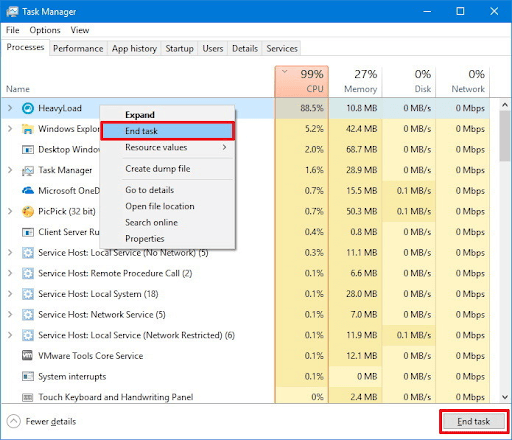
- Efter at have afsluttet den ukrævede proces, kan du lukke vinduet Task Manager.
Fix 3: Overclock din computers RAM og CPU
RAM og CPU er tæt forbundet. En overclocket RAM eller CPU kan øjeblikkeligt øge CPU-ydelsen. RAM-overclocking forbedrer CPU'ens databehandlingshastighed, hjælper dig med at få flere FPS og løser ofte CPU-flaskehalsen. Derfor kan du overclocke RAM og CPU ved hjælp af bedste overclocking software til Windows.
Fix 4: Sænk din CPU's spilindstillinger
Du kan sænke CPU-spilindstillingerne som trækafstand, befolkningstæthed osv. for at reducere belastningen på CPU'en, forbedre CPU'ens ydeevne og i sidste ende løse CPU-flaskehalsene.
Fix 5: Reducer grafikindstillingerne
Nå, der er ikke nok rettelser til GPU-flaskehalsene, men at sænke grafikindstillingerne kan helt sikkert hjælpe med at forbedre GPU-ydeevnen. Således kan du sænke spillets grafik for at reducere GPU-belastningen og hjælpe det med at yde bedre.
Læs også: [Fixed] Desktop Window Manager High GPU i Windows 10, 11
Fix 6: Overclock GPU'en
Overclocking af GPU'en er også en god idé for at øge GPU-ydeevnen og rette GPU-flaskehalsene. Derfor kan du bruge den øverste overclocking-software til at overclocke GPU'en på din computer.
Rettelse 7: Opgrader processorerne
Hvis ingen af ovenstående løsninger hjælper dig med at løse CPU/GPU-flaskehalse, er opgradering af processorerne sidste udvej. Hvis intet hjælper, kan du således opgradere din CPU (i tilfælde af CPU-flaskehalse) og GPU (i tilfælde af GPU-flaskehalse) til den nye.
Så ovenstående var, hvad du kan gøre for at slippe af med CPU- og GPU-flaskehalse. Lad os nu besvare et par almindelige spørgsmål om det samme.
Ofte stillede spørgsmål
Følgende er svar på næsten alle hyppige spørgsmål om CPU- og GPU-flaskehalse.
Q1. Påvirker GPU-flaskehalsen CPU'en?
Der er ingen systemskader, men du får muligvis ikke den ønskede ydeevne fra processoren, hvis der opstår en flaskehals.
Q2. Hvad sker der, hvis CPU'en er bedre end GPU'en?
Hvis din CPU yder bedre end GPU'en, vil den gengive instruktioner hurtigere, end din GPU kan håndtere. Og denne ubalance mellem CPU og GPU kan føre til GPU-flaskehalse.
Q3. Kan RAM flaskehalse en CPU?
RAM og CPU er tæt forbundet med hinanden. RAM-hastigheden kan påvirke CPU'ens ydeevne, hvilket fører til CPU-flaskehalsen.
Q4. Har RAM flaskehals GPU?
RAM forårsager generelt ikke GPU-flaskehalse, medmindre du ikke har nok RAM til at køre et bestemt spil problemfrit.
Q5. Hvad er den værste GPU-flaskehals eller CPU-flaskehals?
Generelt er en CPU-flaskehals værre end en GPU-flaskehals. I modsætning til GPU-flaskehalse forårsager CPU-flaskehalsene spilstammer.
CPU og GPU flaskehalse rettet
Ovenstående artikel cum guide forklarede konceptet med CPU-flaskehalsen og GPU-flaskehalsen. Vi diskuterede også, hvordan man løser disse flaskehalse. Du kan bruge rettelserne, der er delt i denne skrive-up, til at løse dem.
Hvis du har ubesvarede spørgsmål eller andre bekymringer om denne artikel, er du velkommen til at skrive en kommentar til os.